Å overføre tekst mellom dokumenter er en enkel prosess. På en Chromebook fungerer kopiering og liming på lignende måte som på andre operativsystemer, med flere tilgjengelige metoder.
Slik kopierer du tekst
Start med å åpne dokumentet eller nettsiden og marker teksten du ønsker å kopiere. Deretter høyreklikker du på den utvalgte teksten. Dette kan gjøres enten ved å trykke med to fingre på styreflaten, ved å bruke en mus, eller ved å holde nede Alt-tasten mens du klikker. Velg «Kopier» fra menyen som dukker opp.
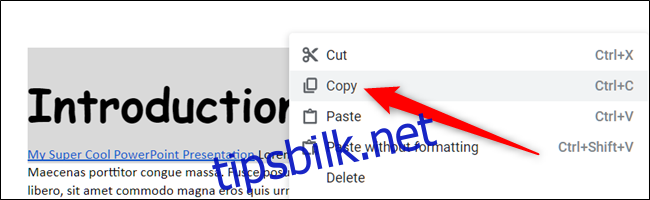
Som et alternativ til høyreklikking, kan du bruke tastatursnarveien Ctrl+C for å kopiere den merkede teksten til utklippstavlen.
Tips: Hvis du heller vil flytte teksten i stedet for å kopiere den, velger du «Klipp ut» fra menyen, eller trykker Ctrl+X.
Slik limer du inn tekst
Etter at teksten er kopiert til utklippstavlen, kan du åpne dokumentet, tekstbehandlingsprogrammet, eller tekstboksen (som for eksempel adressefeltet i Chrome) der du ønsker å lime inn teksten. Plasser markøren der du vil ha teksten, høyreklikk og velg «Lim inn» fra menyen som vises.
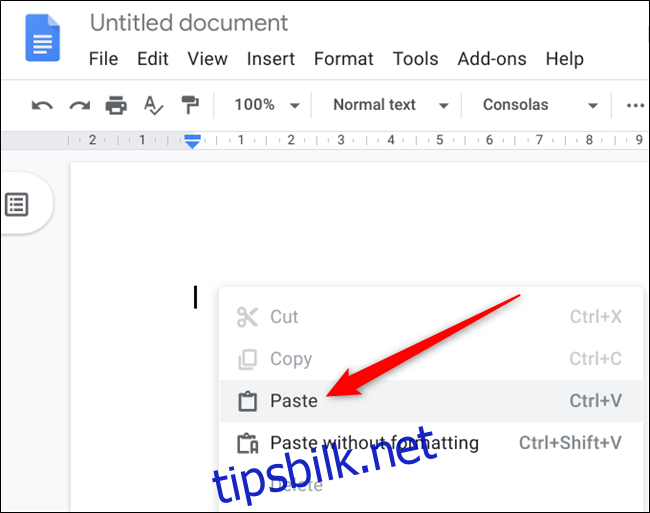
Alternativt kan du benytte deg av hurtigtasten Ctrl+V for å lime inn teksten fra utklippstavlen.
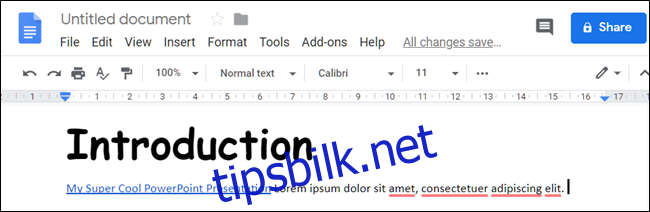
Slik limer du inn tekst uten formatering
Når du limer inn tekst, ønsker du ofte at den skal tilpasse seg formateringen i det eksisterende dokumentet, spesielt når du kopierer store mengder tekst. Det kan være frustrerende om innlimt tekst ødelegger formatet med fet skrift, kursiv eller uønsket fontstørrelse.
Du kan imidlertid lime inn all tekst som ren tekst og fjerne all formatering. Høyreklikk der du vil lime inn teksten, og denne gangen velger du «Lim inn som ren tekst».
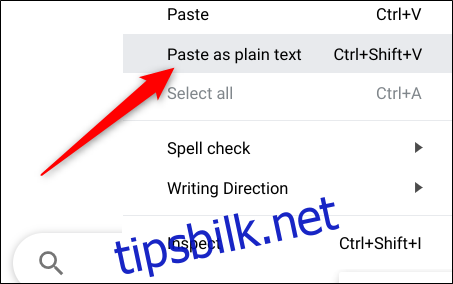
Avhengig av tekstfeltet eller dokumentet, kan det hende at du må velge «Lim inn uten formatering» fra hurtigmenyen.
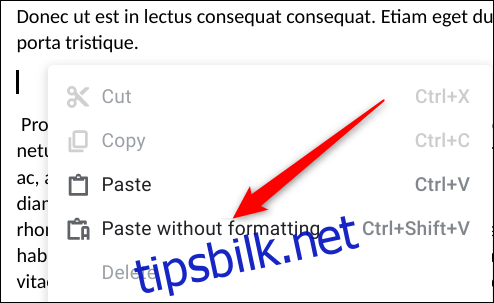
Hurtigtasten Ctrl+Shift+V utfører den samme funksjonen, og fjerner all formatering fra teksten når den limes inn.
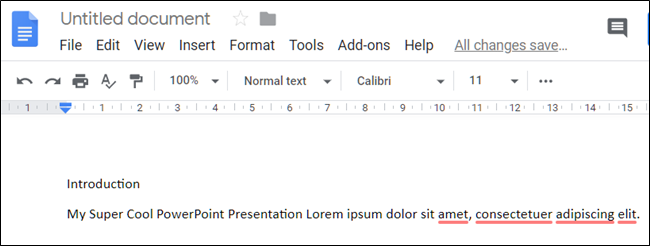
Få tilgang til utklippstavlen med en app
Chrome OS har ikke en innebygd utklippstavle som lar deg se tidligere kopierte elementer. Du kan imidlertid installere en app som gir deg denne funksjonen. Appen Utklippstavlehistorikk lar deg se, redigere, favorittmarkere og kopiere fra en liste med nylig kopierte elementer. Denne appen kjører i bakgrunnen, så du trenger ikke ha den åpen for at den skal fungere.
Etter installasjon og oppstart av appen, kan du klikke på ikonet med to sider til høyre for et element for å flytte det øverst i utklippstavlen. Neste gang du trykker Ctrl+V vil dette elementet limes inn.
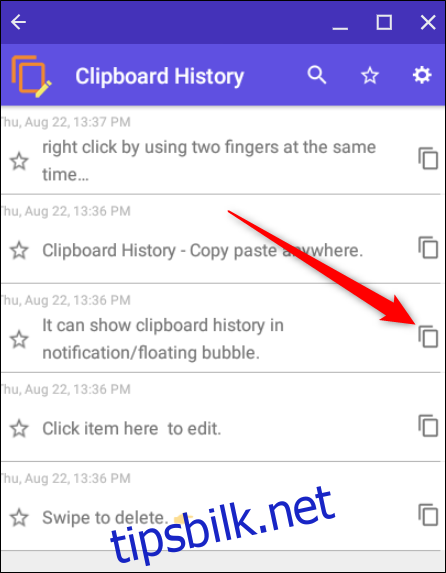
Klikk på et element for å redigere teksten.
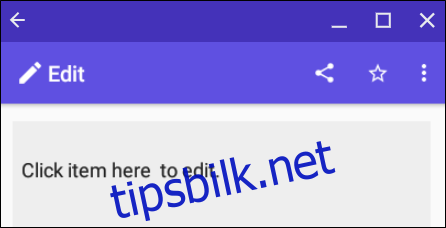
Sveip over et element for å slette det permanent fra utklippstavleloggen.
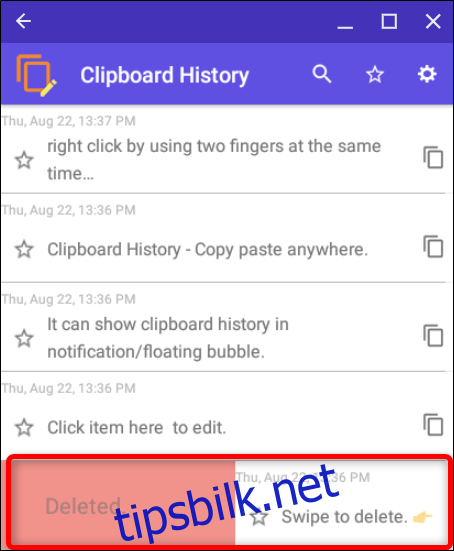
Det er alt du trenger å vite. Kopiering og liming på en Chromebook er enkelt, spesielt med tanke på at hurtigtastene fungerer nesten identisk med Windows og macOS.